在如今数字化办公的浪潮中,Excel 作为一款强大的电子表格软件,已然成为了众多职场人士、学生乃至家庭用户处理数据的得力助手。你是否还在为如何在 Excel 中快速建立常用文档表格而烦恼?别担心,今天就为你带来详细攻略,让复杂表格制作变得轻而易举。
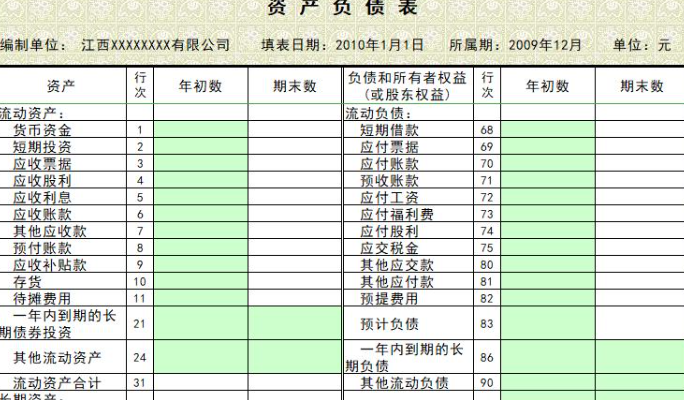
首先,打开 Excel 软件,这是开启表格制作之旅的第一步。当软件界面呈现在眼前时,你会发现众多的功能选项,但别被其复杂的表象吓倒。如果对表格格式要求不高,只是简单记录数据,那直接在空白工作表中输入内容即可。例如,你要制作一个简单的购物清单表格,在 A1 单元格输入 “商品名称”,B1 单元格输入 “价格”,C1 单元格输入 “数量”,然后在下方对应的单元格依次填入相应商品信息。
要是希望表格更加规范、美观,还能利用 Excel 丰富的模板资源。在 “文件” 菜单中选择 “新建” 选项,右侧便会展示出各式各样的表格模板。无论是财务报表模板,能帮你轻松整理财务数据;还是销售报告模板,助力分析销售业绩,总有一款适合你。选定所需模板后,点击界面右下角的 “下载” 按钮,下载完成,便能得到一个初步格式设定好的表格框架,后续只需根据实际情况修改内容即可。
当你有了数据框架,接下来就是对表格进行格式调整。选中需要调整格式的单元格区域,右键点击选择 “设置单元格格式”,在这里可以对数字格式进行设置,比如将价格数据设置为货币格式,让金额显示更规范;还能调整字体、字号、颜色,使表格标题更加醒目,内容更易阅读;边框和底纹设置也在此处,为表格添加合适边框,不仅让表格结构更清晰,也增强了视觉效果。另外,若想让某些关键数据突出显示,条件格式功能便能大显身手。例如,在销售数据表格中,将销售额大于 1000 元的单元格用红色背景突出显示,这样一眼就能捕捉到重点数据。
在数据输入过程中,可能会遇到需要添加或删除行、列的情况。若要添加行,在表格中选中某一行,右键点击选择 “插入”,便会在所选行上方插入新行;同理,删除行时,选中要删除的行,右键点击选择 “删除” 即可。列的添加与删除操作类似。而且,Excel 强大的公式和函数功能,能极大提高数据处理效率。比如,计算购物清单中商品的总价,在总价单元格输入 “=B2*C2”(假设价格在 B 列,数量在 C 列,且当前计算的是第二行商品),回车后就能自动得出结果。若要计算整列商品总价,只需将鼠标移至该单元格右下角,待光标变为黑色十字时,按住鼠标左键向下拖动,公式便能自动填充到整列,快速算出所有商品总价。
学会在 Excel 中建立常用文档表格,无论是日常工作中的数据统计、分析,还是学习生活里的成绩记录、预算规划,都能轻松应对,大幅提升工作和学习效率。赶紧动手试试这些方法,让 Excel 成为你高效办公的利器。